- Dicas e Truques para Produção de Video
Melhores removedores de marca d'água [PC / Online / iPhone / Android]
Para economizar muito tempo e esforço, este artigo apresentará 6 removedores de marcas d'água para computadores e dispositivos móveis que removem a marca d'água do vídeo.
Mar 17, 2025• Soluções Comprovadas
Às vezes, fica muito chato, especialmente quando você não consegue se concentrar no vídeo, porque tudo o que vê é aquele carimbo gigante na tela. Não apenas isso, mas a marca d'água também se torna incômoda, mesmo se colássemos a marca d'água e agora tudo o que queremos é restaurar o vídeo para o estado original. Você me entende, certo?
Remover a marca d'água do vídeo na maioria dos softwares de remoção de marcas d'água é muito difícil. Você pode acabar gastando algumas horas e o resultado pode muito bem desapontar. Para economizar muito tempo e esforço, este artigo apresentará 6 removedores de marcas d'água para computadores e dispositivos móveis que removem a marca d'água do vídeo.
- Parte 1: Melhores removedores de marca d'água para remover a marca d'água do vídeo [na área de trabalho]
- Parte 2: Melhores removedores de marca d'água para remover a marca d'água do vídeo [no celular]
Parte 1: Melhores removedores de marca d'água para remover a marca d'água do vídeo [PC / Online]
Aqui estão as cinco melhores apostas para remover a marca d'água do vídeo na área de trabalho (Visão geral)
- 1. Wondershare Filmora
- 2. Apowersoft Online Video Watermark Remover
- 3. VSDC Video Editor
- 4. Video Watermark Removal Online
1. Wondershare Filmora
O Wondershare Filmora tem sido um dos softwares de edição de vídeo mais populares. Para alguns de vocês, que estão apenas começando, o Wondershare Filmora pode remover a marca d'água do vídeo e você não precisa ser um profissional. Essa plataforma tem algumas maneiras de remover essa marca d'água para você. Aqui estão os melhores e mais fáceis:
Método 1: Desfocar a marca d'água
Este método é conveniente. O recurso de mosaico no Filmora pode ajudá-lo a resolver isso em questão de minutos.
- Inicie o Filmora e vá para Arquivo - Importar mídia para importar o vídeo de origem que precisa de tratamento de remoção de marca d'água. Em seguida, adicione-o à linha do tempo.
- Agora clique nos efeitos no menu superior e escolha Utilitário à esquerda do menu lateral. Clique em Mosaico para visualizar o efeito. Agora arraste a miniatura do mosaico para a barra de inatividade do vídeo.
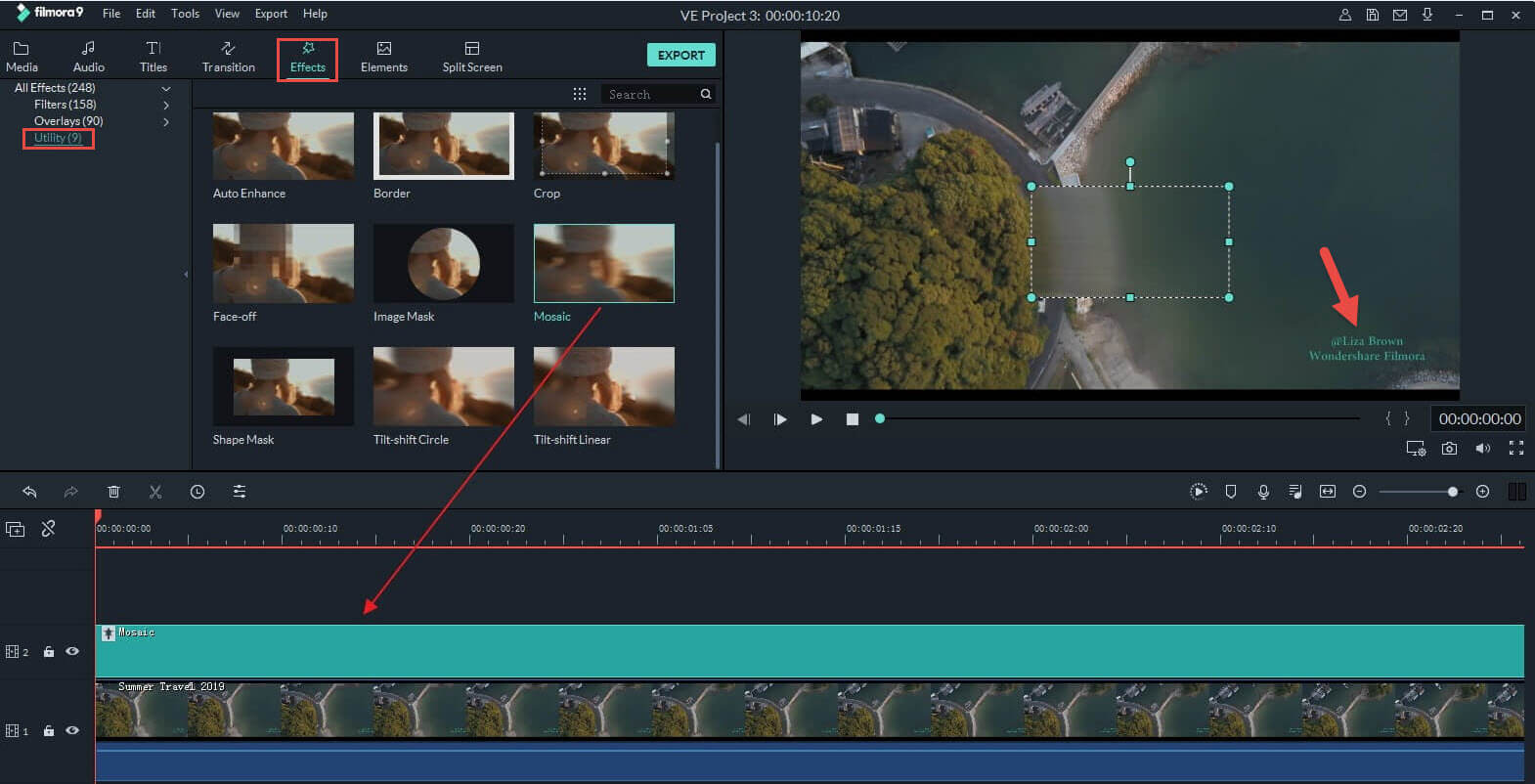
- Um quadrado de mosaico aparecerá no vídeo na visualização do painel. Ajuste o tamanho disso e mude para onde a marca d'água está. Você pode adicionar outro quadrado de mosaico apenas repetindo o processo, caso tenha várias marcas d'água para desfocar.
- Agora clique duas vezes nos efeitos de mosaico na linha do tempo, escolha a quantidade de desfoque, ajuste a forma e o tamanho, clique em OK . Finalmente, você pode reproduzir o vídeo e verificar se a marca d'água ou o carimbo foram cobertos.
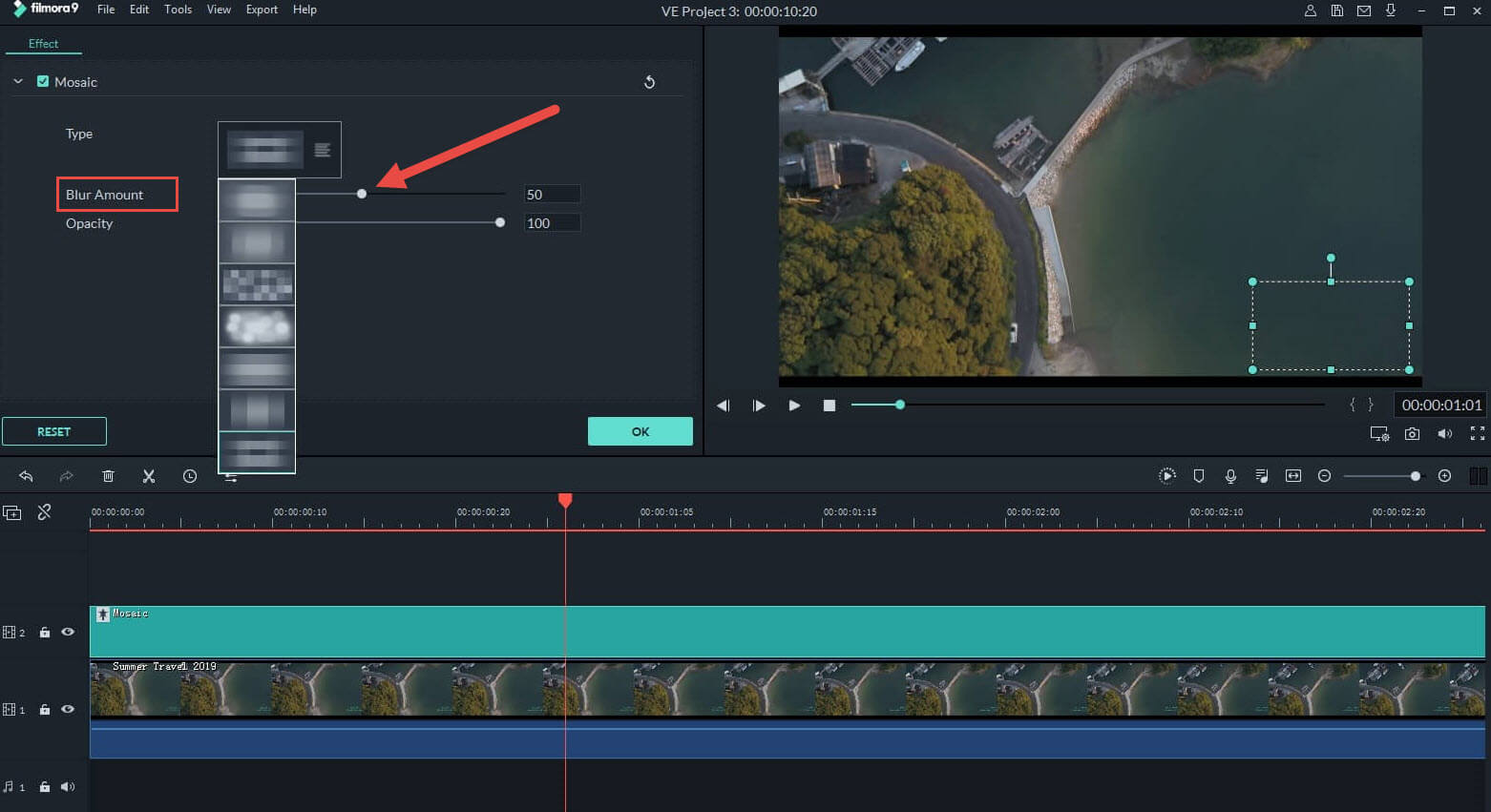
Método 2: Remover a marca d'água cortando
Você pode remover a marca d'água completamente com esta opção. Aqui estão os polegares para cima - Cortar significa um vídeo menos parte do conteúdo cortado.
- Inicie o Filmora e importe o vídeo de origem conforme mencionado no Método 1 e adicione-o à linha do tempo.
- Clique com o botão direito do mouse na linha do tempo e selecione Cortar . Escolha suas proporções o suficiente para excluir a marca d'água. Clique em Ok , reproduza o vídeo na linha do tempo e verifique o resultado.
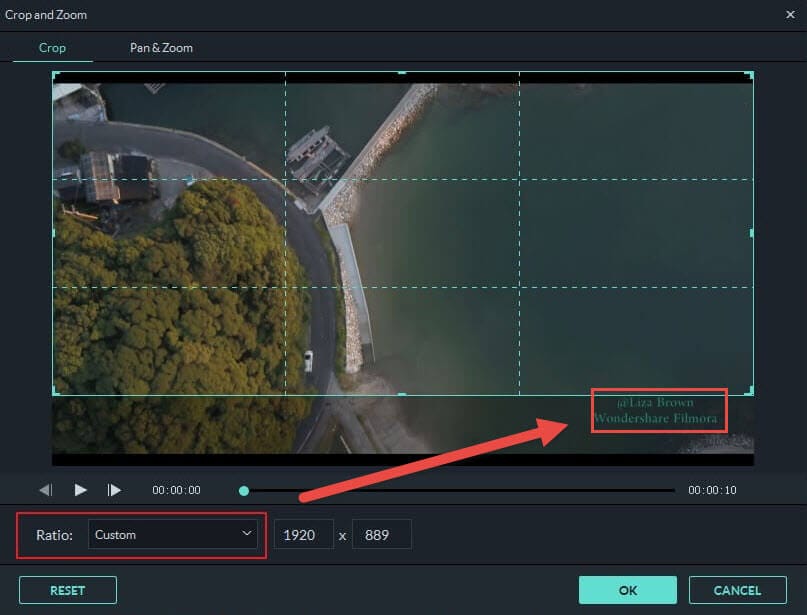
2. Apowersoft Online Video Watermark Remover
O Apowersoft Watermark Remover pode processar a marca d'água com apenas alguns cliques. Vamos ver como a marca d'água pode ser removida usando este removedor:
- Clique em Remover marca d'água do vídeo para fazer upload de seu vídeo do computador ou dispositivo local. Este removedor de marca d'água suporta vários formatos de vídeo e imagem.
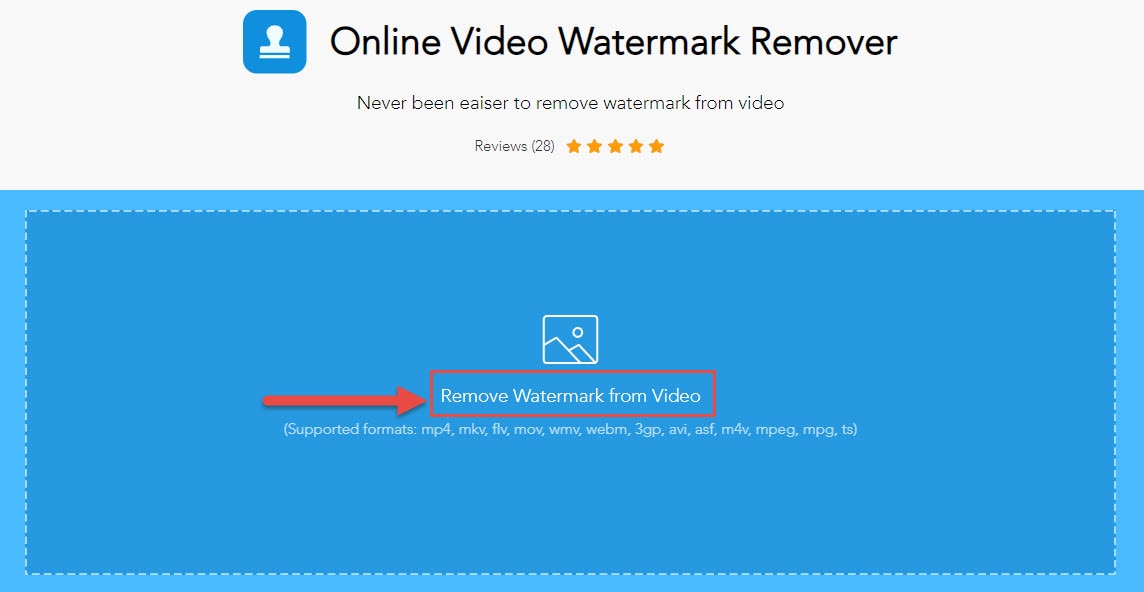
- Depois de concluído, você pode visualizar o vídeo na janela de visualização e clicar em Adicionar caixas para colocar a caixa para cobrir a marca d'água no vídeo.
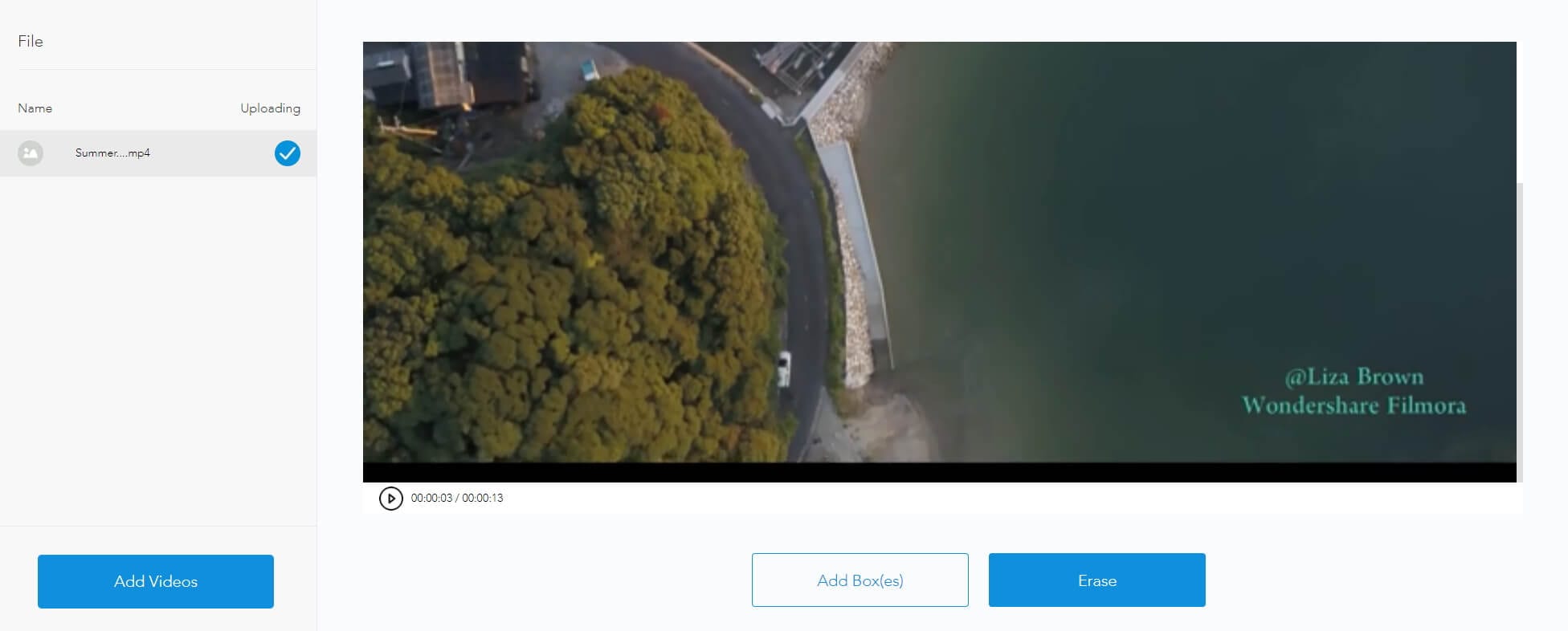
- Em seguida, clique no ícone Apagar para começar a remover a marca d'água.
3. VSDC Video Editor
Essa é outra plataforma a ser feita com a remoção da marca d'água. Consome menos tempo e o processo é fácil. Vamos ver como:
- Importe o arquivo de sua origem para o painel. Clique na guia Efeitos de vídeo na parte superior e escolha filtros no menu suspenso. Agora clique em DeLogo
- Uma área pixelizada em forma de retângulo aparecerá na tela. A linha do tempo também exibirá uma guia com o filtro DeLogo

Recurso de imagem: Site Oficial VSDC
- Clique no objeto de filtro para redimensioná-lo e coloque-o onde estiver a marca d'água. É recomendável ajustar a intensidade ou a forma do desfoque alternando de pixels para desfoque ou mosaico. Você pode fazer isso clicando nas propriedades , localizando as configurações do filtro DeLogo e escolhendo entre 5 predefinições: desfoque de caixa, desfoque de les, desfoque gaussiano, pixelizado. Por fim, ajuste o nível de intensidade e clique na guia Exportar . Agora você pode salvar o vídeo processado.
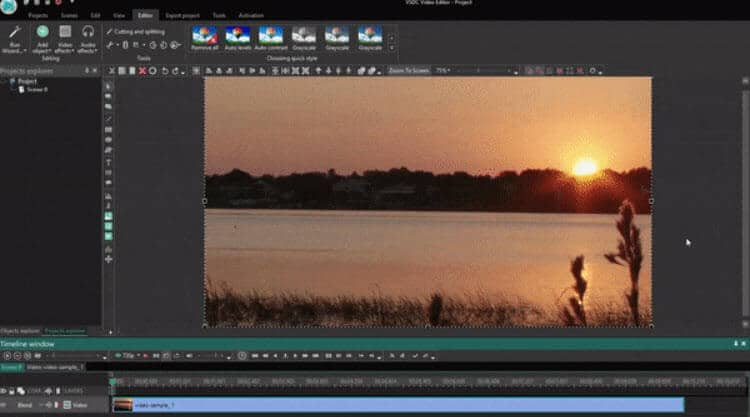
Recurso de imagem: Site Oficial VSDC
4. Video Watermark Removal Online
A remoção de marca d'água de vídeo on-line é uma ferramenta de remoção de marca d'água totalmente automatizada. Esse processo é totalmente online. Não há opções para escolher nem configurações para alterar. Tudo que você precisa é de uma conexão à Internet e isso será tudo. Aqui estão os passos:
- Você pode clicar aqui para visitar o site on-line de remoção de marca d'água de vídeo e clicar em Escolher arquivo para fazer upload do seu vídeo para ele
- Clique na opção Remover marca d'água e você pode ver a barra de conversão progredindo ali. Apenas quando a marca d'água é removida automaticamente, o botão de download é ativado. Clique nele e obtenha seu vídeo processado.
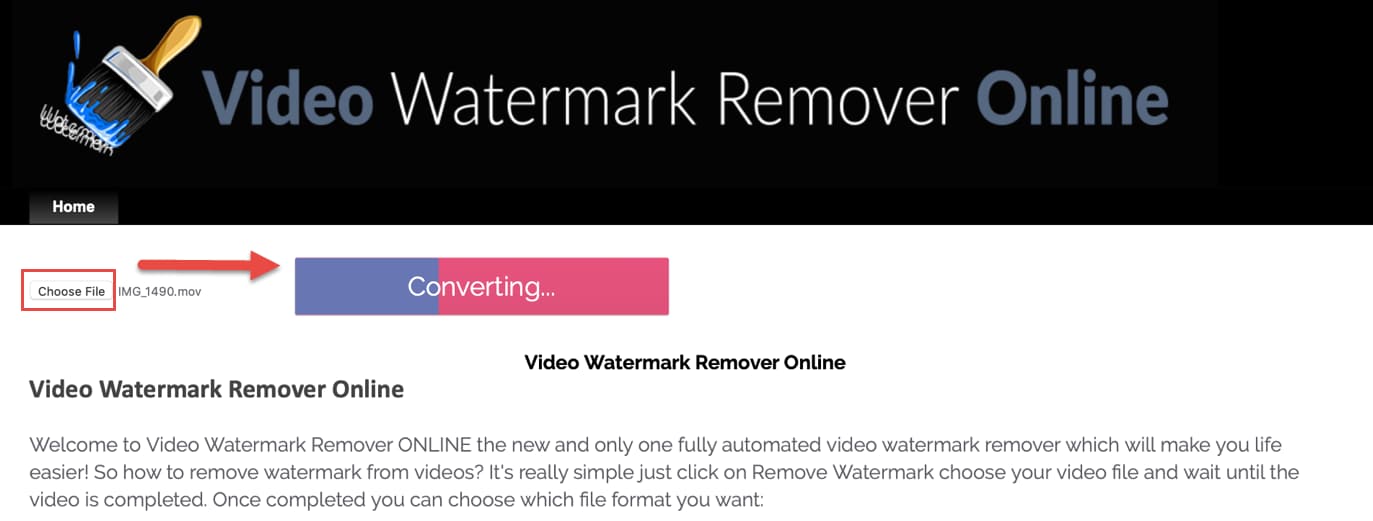
Parte 2: Melhores removedores de marca d'água para remover a marca d'água do vídeo [no celular]
Você pode experimentar os seguintes aplicativos para remover a marca d'água do vídeo no iPhone e Android, respectivamente.
1. Remova a marca d'água do vídeo no iPhone - Usando Remover logotipo do vídeo apagado
Este aplicativo de remoção de marca d'água gratuito pode ajudá-lo a remover marcas d'água ou carimbos indesejados do vídeo, ícone ou logotipo. Pode ser instalado no iOS 8.0 e posterior. Vamos ver como a marca d'água pode ser removida usando este aplicativo:
- Você pode clicar aqui para baixar o aplicativo Remover logotipo
- Toque no ícone Mais no canto superior direito para importar seu vídeo de origem
- Clique no vídeo e selecione Remover marca d'água
- Você pode escolher a área da marca d'água no vídeo e clicar em Iniciar para iniciar o processo de remoção da marca d'água.
- Em seguida, você pode ir para a guia Processado para ver se a marca d'água foi removida.
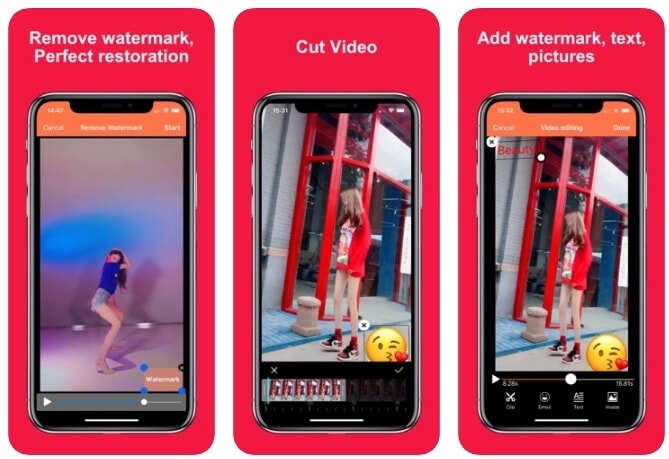
2. Remova a marca d'água do vídeo no Android - usando Remover logotipo do vídeo
Este é um aplicativo de remoção de vídeo gratuito e é muito fácil de usar no Android. É necessário o Android 4.3 ou posterior para baixar e instalar este aplicativo. Aqui estão as etapas para remover a marca d'água do vídeo:
- Faça o download e instale-o no seu telefone Android (você pode fazer o download aqui para fazer o download do aplicativo Remover logotipo
- Quando terminar, abra este aplicativo e clique no botão Iniciar para carregar o vídeo de origem
- Você verá um ícone de retângulo na tela. Você pode arrastá-lo para a área da marca d'água para cobri-lo
- Clique na opção Remover logotipo e a marca d'água está sendo removida
- Depois disso, você pode reproduzir o vídeo e ver se a marca d'água foi removida.
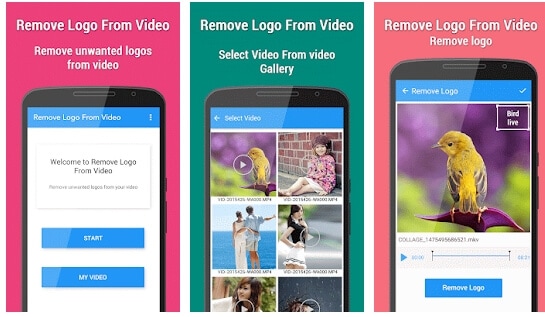
Conclusão
Com todas essas ferramentas de remoção de marca d'água, você precisa de apenas alguns minutos para remover a marca d'água do vídeo no computador e no celular. A maioria dessas ferramentas também é boa o suficiente para iniciantes. Você não precisa provar para processar seus vídeos. Essas ferramentas tornam mais do que fácil fazê-lo. Especialmente o poderoso Filmora pode ajudá-lo a remover marcas d'água de forma rápida e perfeita com passos e maneiras muito simples.


 Download seguro
Download seguro![Os 10 melhores softwares de efeitos visuais (VFX) em 2025 [gratuitos e pagos]](https://images.wondershare.com.br/filmora/article/article-cover4.jpg)

